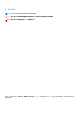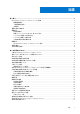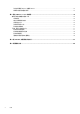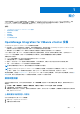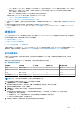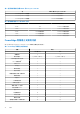Install Guide
Table Of Contents
- OpenManage Integration for VMware vCenter 5.0 版安裝指南
- 簡介
- 安裝及設定 OMIVV
- 下載 OpenManage Integration for VMware vCenter
- 使用 vSphere 用戶端 (HTML-5) 來部署 OMIVV OVF
- 設定 OMIVV 裝置
- 設定網路時間通訊協定伺服器
- 設定擁有兩張網路配接卡的 OMIVV 裝置
- 產生憑證簽章要求 (CSR)
- 上傳 HTTPS 憑證
- 註冊 OpenManage Integration for VMware vCenter 並匯入授權檔案
- 以非管理員使用者身分註冊 vCenter 伺服器
- 升級已註冊的 vCenter 版本後重新設定 OMIVV
- 驗證安裝
- 管理備份和還原
- 更新 OMIVV 裝置和儲存庫位置
- 使用 RPM 升級 OMIVV 裝置
- 使用備份和還原來升級 OMIVV 裝置
- 取消註冊 OpenManage Integration for VMware vCenter
- 取消註冊後還原 OMIVV
- 設定 VMware vCenter 的裝置
- 從 Dell EMC 支援網站存取文件
- 相關說明文件
簡介
本指南提供搭配 PowerEdge 伺服器使用時,安裝與設定 OpenManage Integration for VMware vCenter (OMIVV) 的逐步指示。安裝
OMIVV 之後,如需瞭解清查管理、監控與警示、韌體更新、保固管理等各項系統管理層面的更多資訊,請參閱 OpenManage
Integration for VMware vCenter
使用者指南
,網址是:Dell.com/support/manuals。
主題:
• OpenManage Integration for VMware vCenter 授權
• 重要的參考注意事項
• 硬體需求
• 軟體需求
• 連接埠資訊
• 先決條件核對清單
OpenManage Integration for VMware vCenter 授權
OpenManage Integration for VMware vCenter 有兩種類型的授權:
● 評估授權 — OMIVV 應用裝置第一次開機時,評估授權會自動安裝。試用版內含由 OpenManage Integration for VMware vCenter
所管理之五部主機 (伺服器) 的評估授權。這個 90 天試用版是隨貨附送的預設授權。
● 標準授權──您可以購買由 OMIVV 管理的任何數量的主機授權。授權包含產品支援與 OMIVV 設備更新。
OMIVV 最多可支援 15 個 vCenter。當您將評估授權升級為完整標準授權後,會收到一封確認訂購的電子郵件,之後即可從 Dell
Digital Locker 下載授權檔案。請將 .XML 授權檔案儲存到本機系統,然後使用管理主控台上傳新的授權檔案。
授權會提供下列資訊:
● vCenter 連線授權數上限──最多允許註冊及同時使用 15 個 vCenter 連線。
● 主機連線授權上限 — 已購買的主機連線數目。
● 使用中 — 使用中的 vCenter 連線或主機連線授權數目。若為主機連線,此數字代表已清查到的主機 (或伺服器) 數目。
● 可用 — 可供日後使用的 vCenter 連線數目或主機連線授權數目。
註: 標準授權期間僅為三或五年,額外授權會附加至現有授權且無法覆寫。
註: 針對 OpenManage Integration for VMware vCenter 所購買的任何授權,若仍在期限內 (自購買後的 3 年或 5 年),則可用於
5.x 版本。從現有 OMIVV 例項轉移備份的授權,或從 Digital Locker 重新下載的目前的授權,可套用至 5.x 例項。
當您購買授權後,請造訪 Dell Digital Locker,從 Dell Digital Locker 下載 .XML 檔案 (授權金鑰)。如果您無法下載授權金鑰,請前往訂
單支援頁面,尋找您產品適用的當地 Dell 支援服務電話號碼,然後與 Dell 支援部門聯絡。
購買軟體授權
在升級到完整產品版本前,您執行的是試用版授權。按一下購買授權,瀏覽至 Dell 網站並購買授權。購買後,請使用管理主控台上
傳授權。
1. 前往設定 > 授權 > 購買授權,或儀表板 > 購買授權,或管理入口網站 > vCenter 註冊 > 授權 > 立即購買。
2. 下載授權檔案,並將其儲存至已知位置。
授權檔案可能會封裝在 .zip 檔案中。請確定您有解壓縮 .zip 檔案,並只有上傳 .xml 授權檔案。授權檔案可能會根據您的訂單號碼
命名,例如 123456789.xml。
上傳授權至系統管理入口網站
您可以使用此選項來上傳 OMIVV 主機授權。
1. 前往 https://<ApplianceIP/hostname/>。
2. 在登入對話方塊輸入密碼。
1
簡介 5